Linuxi terminal on üks võimsamaid ja usaldusväärsemaid utiliite, mida saab praktiliselt kasutada. Selle abil saate installida pakette ja rakendusi, käivitada programme, lahendada süsteemis tekkivaid probleeme jne. Kuid mis oleks köitvam kui see, et saaksite oma mp3-muusikat Terminalist mängida? Peale värskenduse on olukordi, kus terminal on teie ülesannete täitmiseks kõik.
Selles postituses näitame teile erinevaid viise, kuidas saate oma muusikat Linuxi käsurealt mängida.
Esitage MP3-muusikat käsurea kaudu
Alustamiseks peame kasutama mitut tööriista, millest enamik pole eelinstallitud. Kuid see ei tohiks teid muretseda, sest me anname üksikasjaliku juhendi nende installimiseks erinevatesse Linuxi distributsioonidesse
VLC mp3-muusika esitamiseks käsureal
VLC on üks parimatest ja populaarsematest meediumipleieritest. See toetab laia valikut video- ja helivorminguid, mistõttu on see selle postituse jaoks õige valik. Kuid me ei kasuta VLC - GUI (graafiline kasutajaliides); selle asemel kasutame nvlc tööriist Nursused VLC rakenduse liides.
VLC installimine Ubuntu:
sudo apt värskendus sudo apt install vlc
MP3-faili esitamiseks käsureal käivitage terminal ja käivitage allolev käsk:
$ nvlce.g.; $ nvlc muusikafail.mp3

Terminalis avaneb liides Ncurses ja mp3-fail hakkab mängima. Saate seda isegi edenemisribal jälgida.
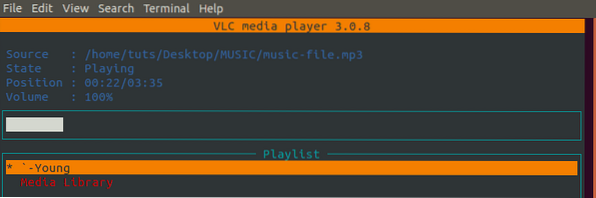
Nagu VLC-GUI mängija, nvlc Kaasas on ka mitu juhtnuppu, mis tagavad suurepärase kogemuse. Tühikuklahvi abil saate muusika peatada ja vasakule / paremale suunatud nooleklahve muusika edasi või tagasi kerimiseks.
Kui teie kataloog on täis muusikat, saate kogu esitusloendi taasesitada järgmise käsuga:
$ nvlce.g., $ nvlc / home / tuts / Töölaud / MUUSIKA

The Nursused avaneb aken, kus kuvatakse kogu teie esitusloend.
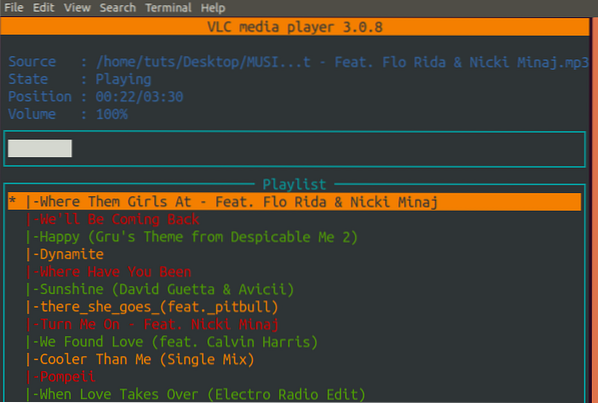
Teine VLC utiliit, mida kasutate käsureal oma muusika esitamiseks, on cvlc. Kuid erinevalt nlvc, cvlc on lihtne, vähem üksikasjalik ja ei kasuta Nursused liides. Loo esitamiseks koos cvlc, käivitage järgmine käsk:
cvlc-muusikafail.mp3

Allolevalt pildilt, cvlc on lihtne ja sellel pole palju põnevaid funktsioone.

MPG123 mp3-muusika esitamiseks käsurea abil
Teine populaarne utiliit mp3-muusika esitamiseks käsureal on mpg123. Erinevalt VLC-st on mpg123 eelinstallitud mitmes jaotuses. Kui see pole teie jaoks saadaval, toimige järgmiselt
Installige mpg123 Ubuntu:
$ sudo apt värskendus $ sudo apt -y install mpg123
Installige mpg123 Fedora:
$ sudo dnf install snapd $ sudo ln -s / var / lib / snapd / snap / snap $ sudo ln -s / var / lib / snapd / snap / snap
mpg123 sisaldab palju rohkem võimalusi, mida saate kasutada. Kõigi nende nägemiseks täitke allolev käsk.
mpg123 --abi
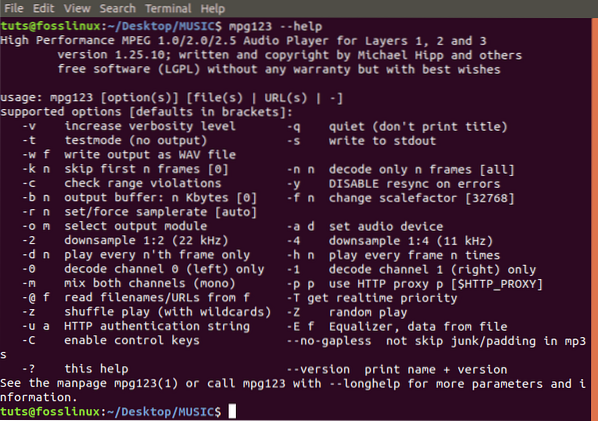
MP3-faili esitamiseks mpg123, käivitage järgmine käsk:
muusikafail $ mpg123.mp3
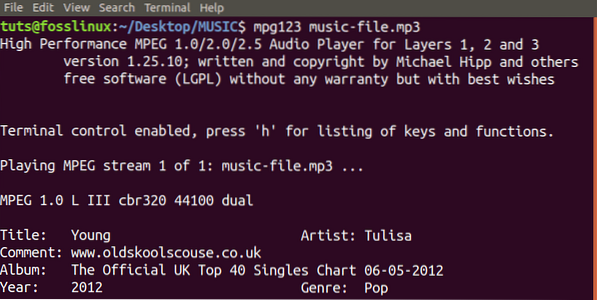
Kõigi kataloogis olevate mp3-failide esitamiseks navigeerige terminali abil konkreetsesse kataloogi ja käivitage allolev käsk:
mpg123 *.mp3
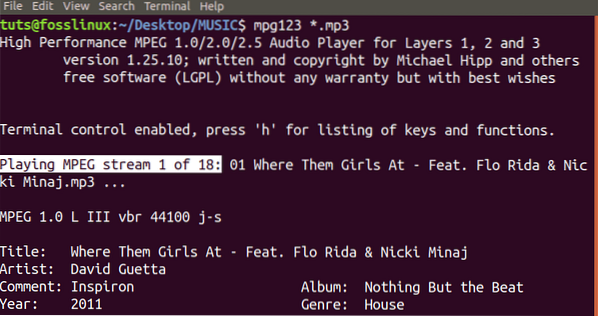
Teise võimalusena võite esitusloendi segada -Z valik. Vaadake allolevat käsku:
mpg123 -Z *.mp3
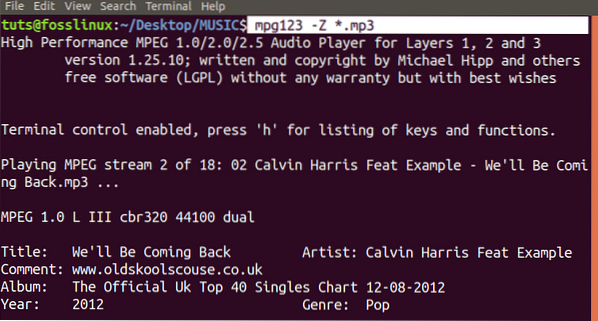
Kõigi valikute kogu loendi kuvamiseks võite kasutada koos mpg123 utiliit, kasutage -pikaaegne abi käsk, nagu allpool näidatud:
mpg123 - pikaaegne abi
FFplay
FFplay on sisseehitatud meediumipleier, mis on varustatud FFmpegi meediumitööriistadega. FFmpeg on võimas utiliit, mida kasutatakse mitte ainult meediumifailide esitamiseks, vaid ka muude arvukate ülesannete täitmiseks. See ei ole eelinstallitud, kuid on saadaval enamiku Linuxi distributsioonide jaoks.
Installige FFmpeg Ubuntu:
sudo apt värskendus sudo apt install ffmpeg
Installige FFmpeg Fedorasse:
sudo dnf -y installige https: // download1.p / min.org / free / fedora / rpmfusion-free-release - $ (rpm -E% fedora).noarh.rpm sudo dnf -y installige https: // download1.p / min.org / nonfree / fedora / rpmfusion-nonfree-release - $ (rpm -E% fedora).noarh.rpm sudo dnf -y install ffmpeg sudo dnf -y install ffmpeg-devel
MP3-faili esitamiseks käsureal koos ffplay-ga käivitage järgmine käsk;
ffplay muusikafail.mp3
Teie muusika hakkab mängima, kuid näete GUI akna hüpikakent, milles kuvatakse spektraalanalüsaator.
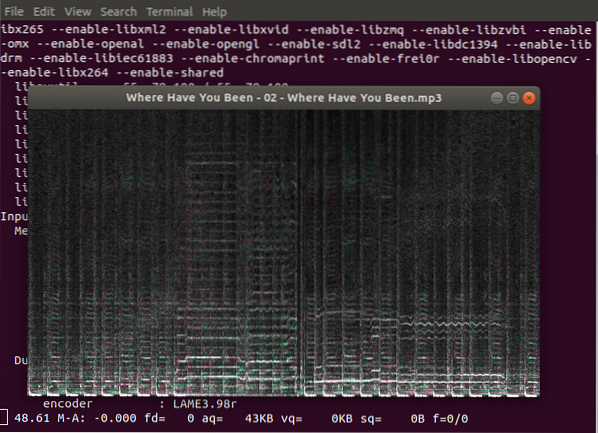
Kui te ei soovi spektraalanalüsaatori akent, lisage -noogutab käsk.
ffplay -nodisp muusikafail.mp3
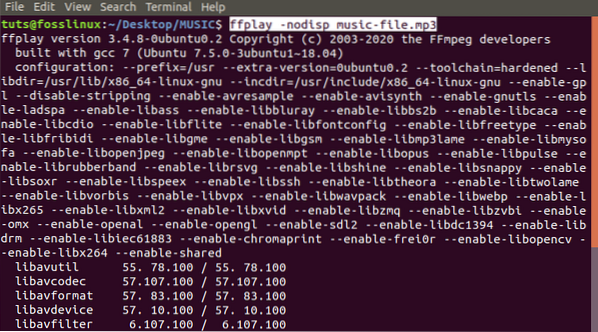
Nagu iga teine Linuxi tööriist, on ka ffplay tuleb komplekt valikuid, mida saate muusika esitamise ajal kasutada. Neid valikuid näete nupuga -abi käsk.
ffplay --help
Näiteks kui te ei soovi ffplay Ehituse konfiguratsiooni ja litsentsiteabe bänneri kuvamiseks kasutage -peida_banner argument.
ffplay -nodisp -hide_banner muusikafail.mp3
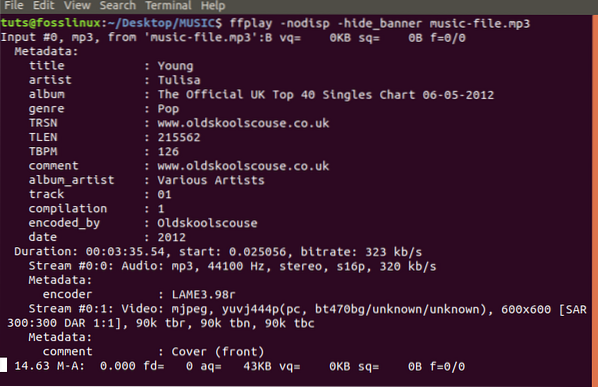
Mplayer mp3-muusika esitamiseks käsureal
Mplayer on veel üks suurepärane utiliit, mida saame kasutada mp3-failide mängimiseks terminalis. Kuigi seda tööriista ei ole eelinstallitud, on see saadaval enamiku Linuxi distributsioonide jaoks. Samuti toetab see mitut juhtimisfunktsiooni, näiteks tühiku peatamiseks / esitamiseks, vasakule / paremale suunatud nooleklahve muusika edasi- või tagasikerimiseks.
Installige mplayer Ubuntu:
$ sudo add-apt-repository universe $ sudo apt update $ sudo apt install mplayer MPlayer-gui
Installige Mplayer Fedorasse:
$ sudo dnf -y installige https: // download1.p / min.org / free / fedora / rpmfusion-free-release - $ (rpm -E% fedora).noarh.rpm $ dnf installige mplayer
Mplayeriga taustal mp3-faili esitamiseks täitke järgmine käsk:
mplayeri muusikafail.mp3
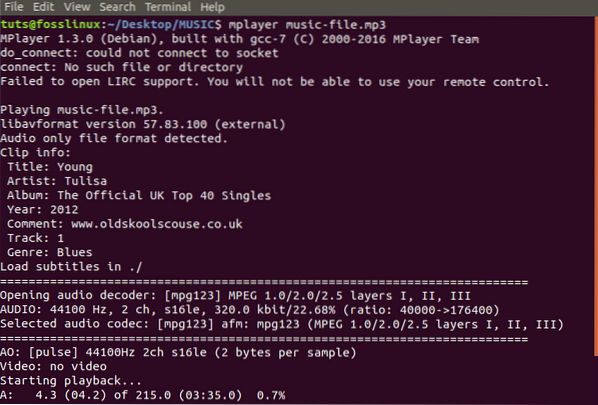
Kui teil on kataloog täis mp3-faile, saate neid failiga mängida *.mp3 käsk.
mplayer *.mp3
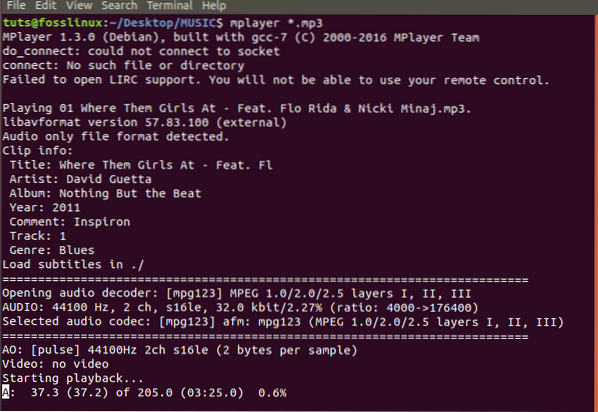
Kui mängite ulatuslikku esitusloendit, oleks toredam, kui saaksite loendi läbi segada. Kaasa -segama lipp oma käsus.
mplayer -shuffle *.mp3
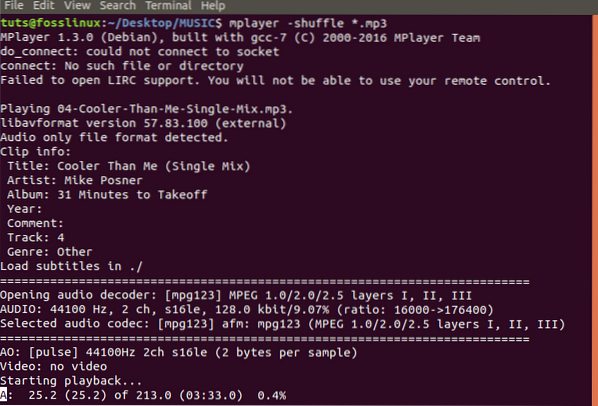
Ühtegi lugu saate korrata nii mitu korda, kui soovite -silmus argument. Allolev käsk kordab seda konkreetset lugu 25 korda.
mplayer -loop muusikafail.mp3
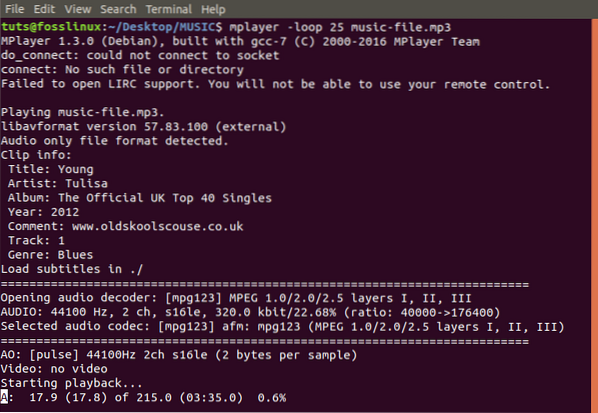
Muud olulised võimalused, mida MPlayeris kasutada, on -gui ja -nogui. Täpselt nagu nimigi ütleb, kui soovite GUI-ga faili esitada, lisate ka -gui parameeter. Kui ei, siis kasutage -nogui.
mplayer -gui muusika-fail.mp3 või; mplayer -nogui muusikafail.mp3
Need on vaid mõned võimalused, mida saate kasutada MPlayeri utiliidiga. Kõigi nende vaatamiseks käivitage järgmine käsk:
mplayer --abiline
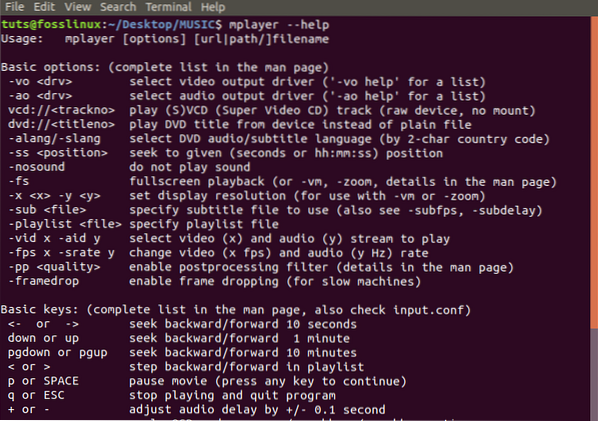
Sox käsureal mp3-failide esitamiseks
Teine võimas utiliit, mida saate oma terminalis mp3-failide esitamiseks kasutada, on Sox. Peale meediumifailide esitamise saab Sox teisendada erinevaid meediumifailivorminguid, salvestada heli ja rakendada heliefekte. See tööriist on saadaval enamiku suuremate levituste jaoks.
Installige Sox Ubuntu:
sudo apt update sudo apt install sox sudo apt install libsox-fmt-all
Soxiga mp3-muusika esitamiseks täitke järgmine käsk:
muusikafaili esitama.mp3
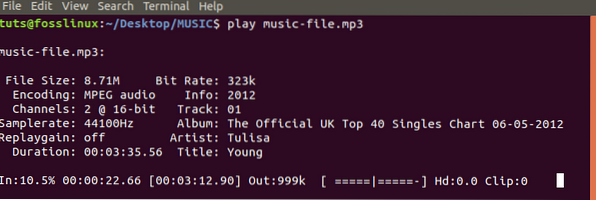
Kõigi kataloogis olevate mp3-failide esitamiseks käivitage allolev käsk;
mängima *.mp3
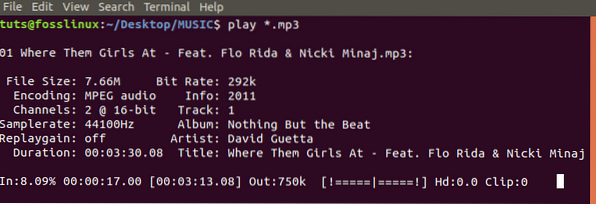
Järeldus
Need on mõned parimad tööriistad, mida saate mp3-failide mängimiseks käsureal kasutada. Minu lemmik on VLC, kuna see toetab paljusid meediumivorminguid ja on varustatud intuitiivsega Nursused käsurea liides. See ei tohiks siiski teie otsust piirata. Valige tööriist, millega tunnete end mugavalt, ja nautige oma muusikat.
 Phenquestions
Phenquestions



